Windows 桌面图标的显示与隐藏
1 桌面图标的显示

这篇文章给大家介绍一下系统的桌面图标基本操作,老Windows系统中,桌面默认会显示[我的电脑]图标。Windows10中,这个图标名字改为[此电脑],同时这个图标隐藏了。
下面介绍如何在桌面显示[此电脑]图标的方法。
[桌面]点击鼠标右键(以后简称右键),弹出菜单中点击[个性化]。
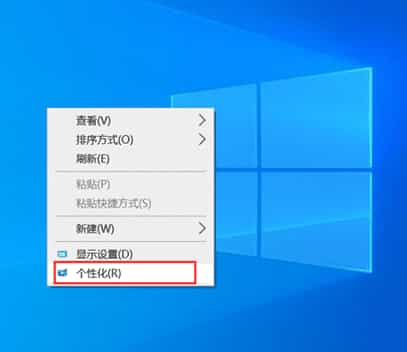
进入[设置—个性化]面板,找到左侧的[主题]菜单,右边往下拉滚动条找到[桌面图标设置]。
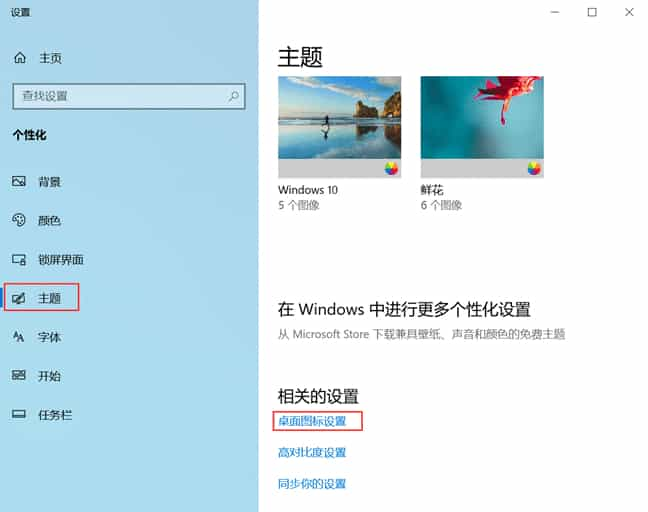
打开[桌面图标设置] 。
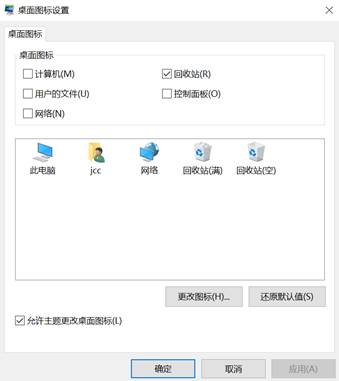
默认的只勾选了回收站,我们可以根据需要勾选需要的图标,全都选上看看吧。最后点击右下角的[应用]或[确定]按钮。
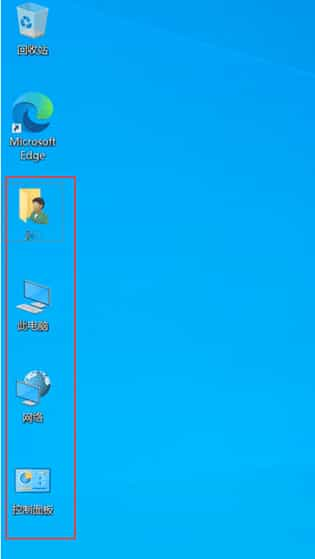
2 桌面图标的隐藏
几个图标都点进去看看吧,只有[此电脑]对我最常用,其余几个准备删除。
桌面图标的隐藏有两种方法。
方法1:在显示设置的界面,将相应桌面图标取消勾选。
方法2:删除图标。选中图标—[鼠标右键]—点击[删除]菜单。
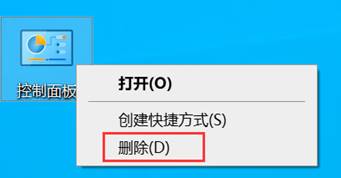
注意事项
删除这些系统的桌面图标,并不会删除它们程序本身。
重要提示
源码工具资源类要求技术能力: 源码工具对技术要求较高,不建议小白购买下载,建议具有一定思考和动手能力的用户购买。 请谨慎考虑: 小白和缺乏思考动手能力者不建议赞助。本站只收集整理资源,部分源码不一定能运行。有空会测试部分源码及修改,赞助前请谨慎! 虚拟商品购买须知: 虚拟类商品具有可复制性,一经打赏赞助,不支持退款。请谅解,谢谢合作!
© 版权声明
本站提供的资源,都来自网络,版权争议与本站无关,所有内容及软件的文章仅限用于学习和研究目的。不得将上述内容用于商业或者非法用途,否则,一切后果请用户自负,我们不保证内容的长久可用性,通过使用本站内容随之而来的风险与本站无关,您必须在下载后的24个小时之内,从您的电脑/手机中彻底删除上述内容。声明:下载本站资源即同意用户协议,本站程序只是提供给开发者学习研究。如果您喜欢该程序,请支持正版软件,购买注册,得到更好的正版服务。如果有侵权之处请第一时间联系我们删除。邮箱:fallenstars-lei@qq.com
THE END


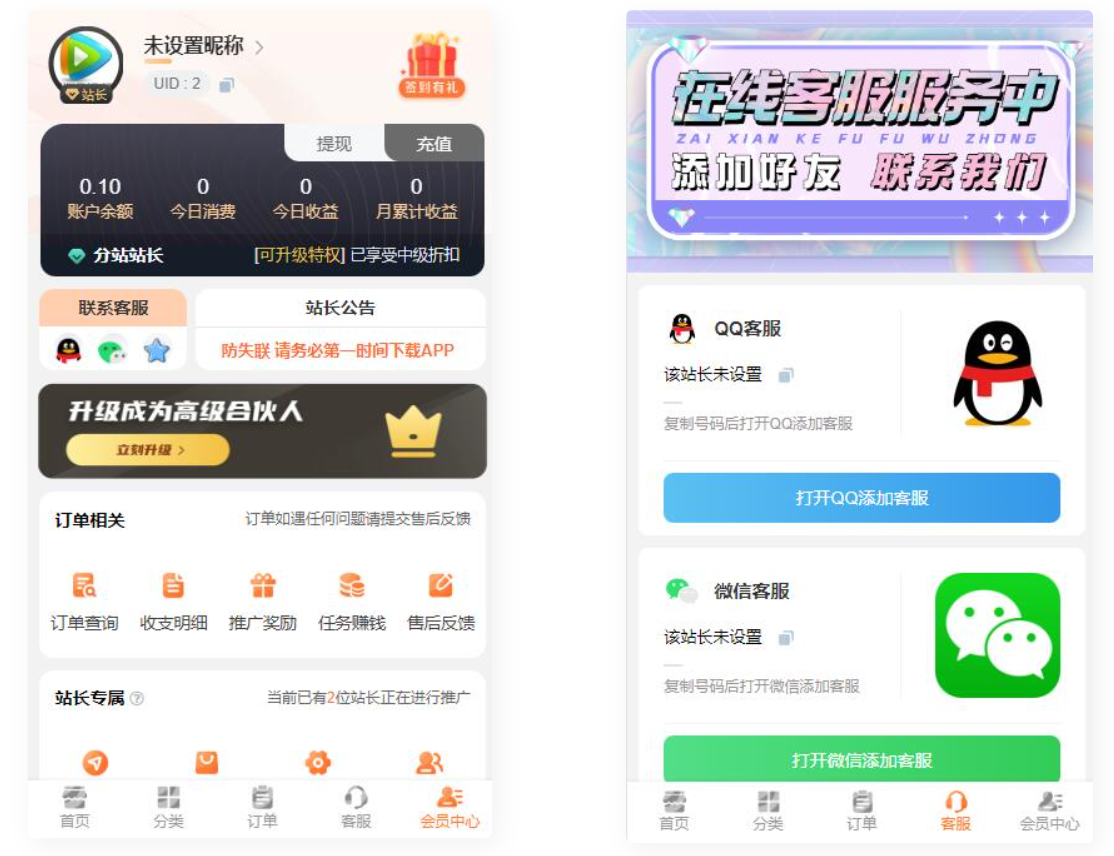





![x10070 正版分流]黑神话:悟空 Black Myth:Wukong v1.0.7.14712 赠修改器 附各种功能、各种CT表、各种存档、武器包、人物、装备替换等71+MOD合集!-飞星(官中)-旭达资源网](https://www.xusdd.com/wp-content/uploads/2024/08/down-148-300x225.jpg)
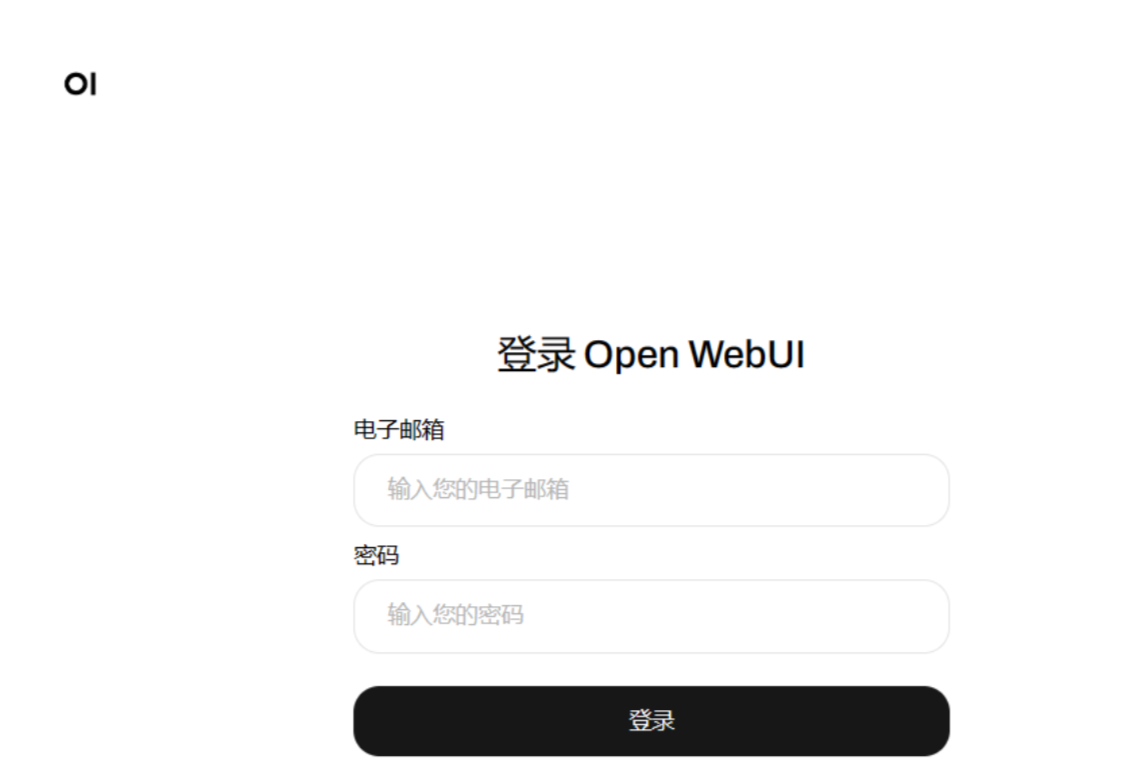
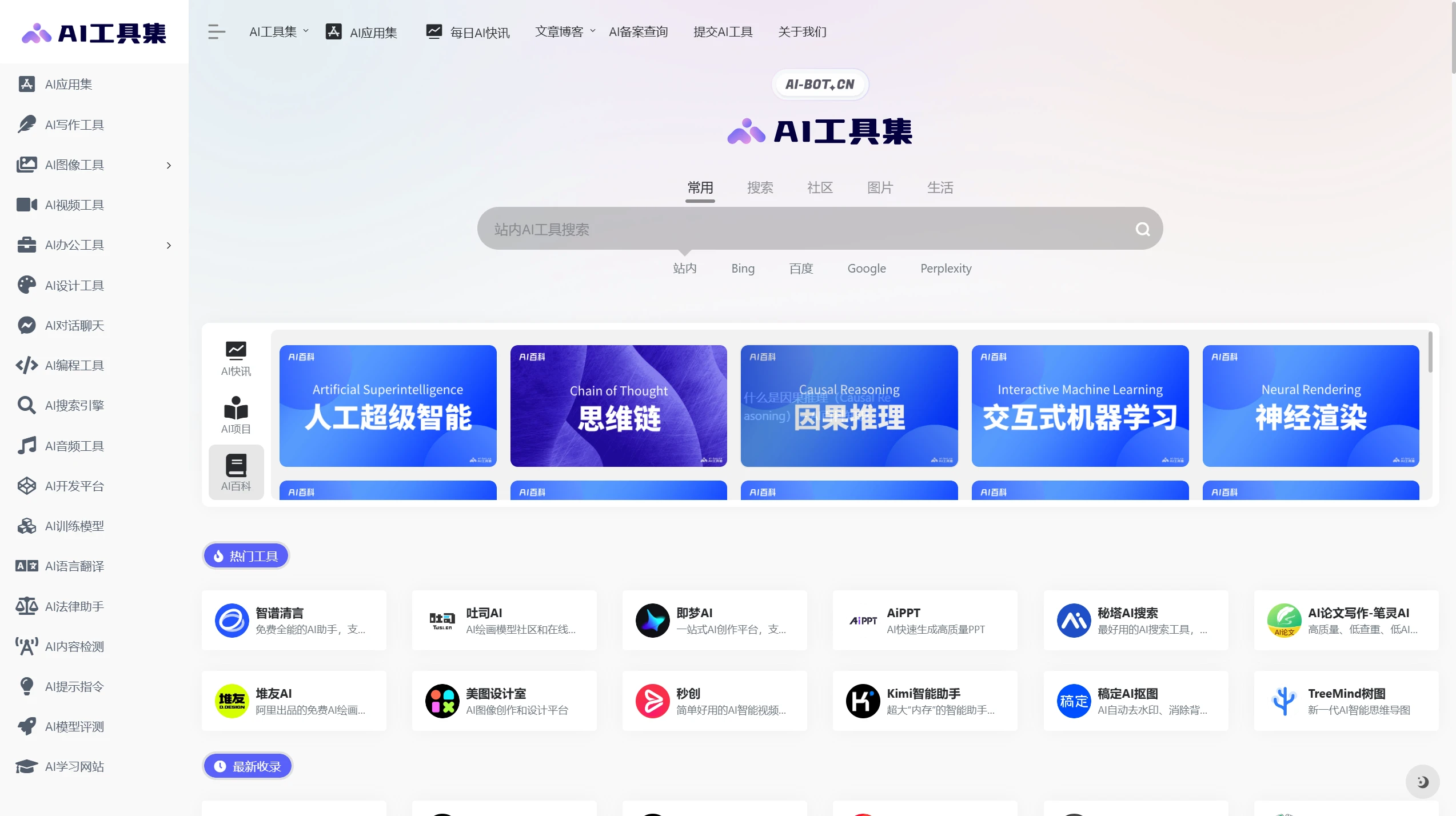
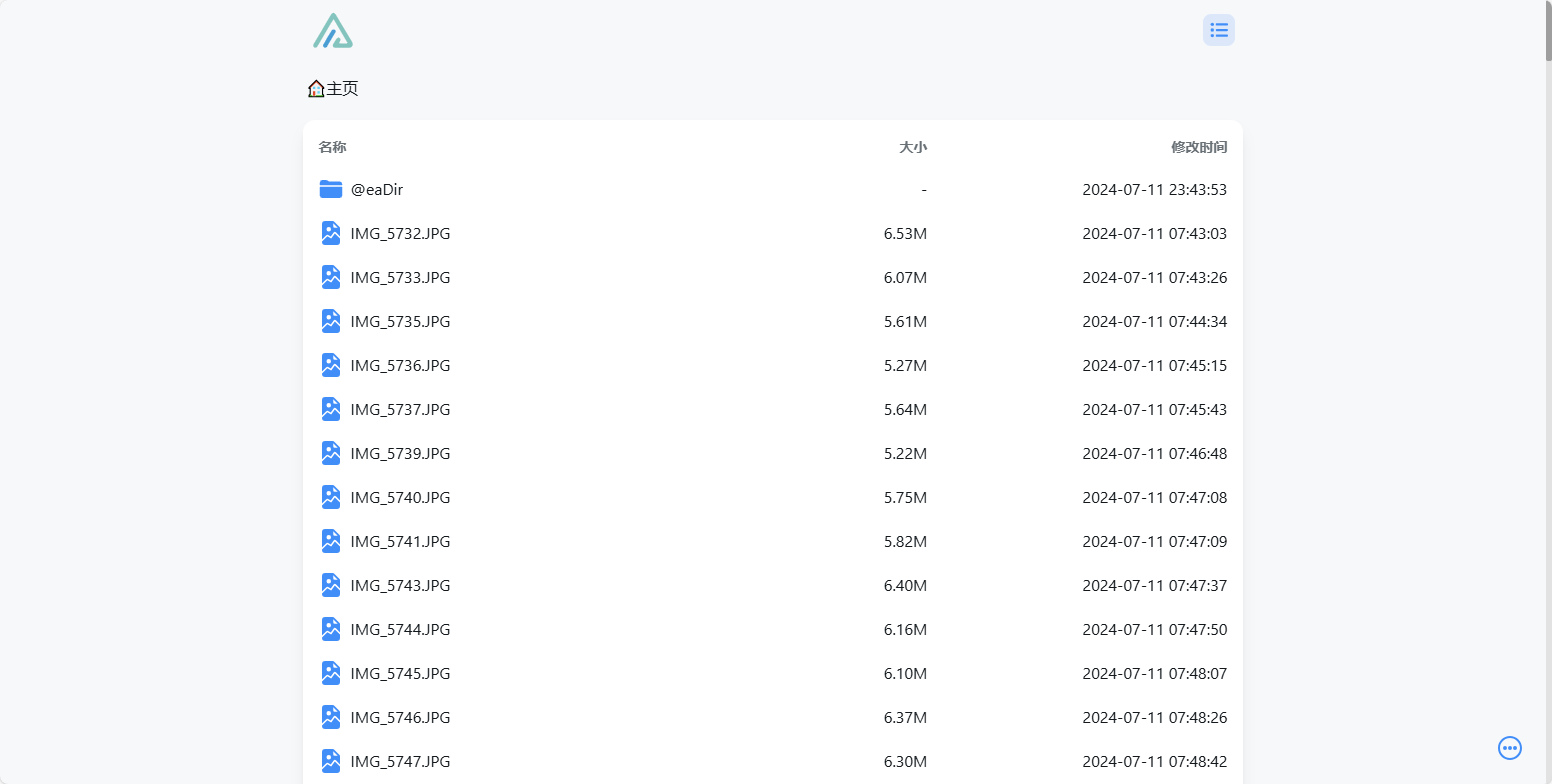





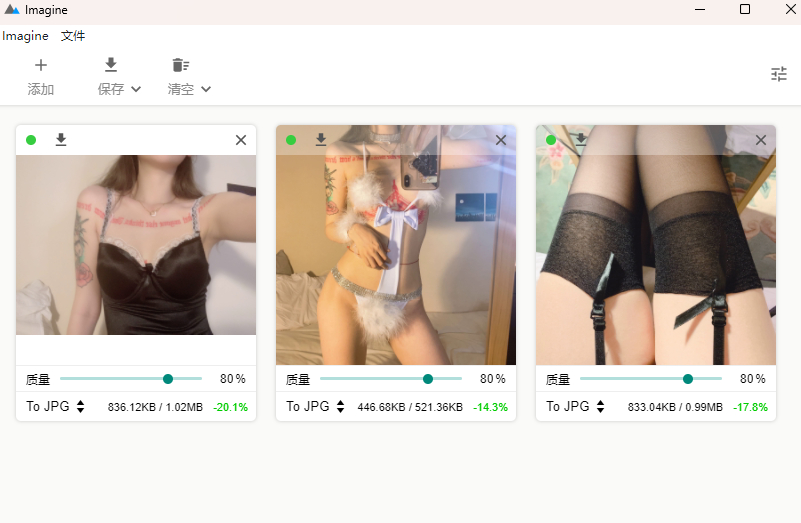
![x10070 正版分流]黑神话:悟空 Black Myth:Wukong v1.0.7.14712 赠修改器 附各种功能、各种CT表、各种存档、武器包、人物、装备替换等71+MOD合集!-飞星(官中)-旭达资源网](https://www.xusdd.com/wp-content/uploads/2024/08/down-148-1024x768.jpg)

暂无评论内容